Configuración de listas de correo
Be Aware 360 cuenta con la funcionalidad de manejo de listas de correo predeterminadas que pueden ser utilizadas para poner en copia otros correos al momento de responder un caso por correo. Con esto, se facilita el ingreso de direcciones de correo de uso frecuente en las respuestas configurando y estandarizando las direcciones a utilizar.
Para habilitar las listas de correo para que sean utilizadas por los agentes de atención, es necesario que el Administrador de la instancia realice la configuración correspondiente que se lista a continuación:
Una vez creadas las listas de correo, el Administrador de la instancia puede hacerle el mantenimiento correspondiente:
Habilitar la vista de Listas de correo en los permisos del rol
Para que un Administrador de la Instancia pueda crear listas de correo, debe primero habilitar el acceso y los permisos correspondientes sobre la funcionalidad.
Para habilitar la vista de Listas de correo, debe realizar los siguientes pasos:
- Ingresar al menú Agente > Roles.
- Ingresar a la opción Permisos del rol al cual le desea agregar la funcionalidad de listas de correo.
- Buscar el permiso Administrar Lista de Correos.
- Habilitar los permisos según la necesidad del rol, ya sea Listar, Ver, Nuevo, Modificar, Eliminar e Inicio.
- Clic en el botón Guardar.
Para ver el detalle de los permisos sobre la vista de Listas de correo, haga clic aquí.
Crear Listas de correo
Para crear una lista de correo, se deben realizar los siguientes pasos:
- Ingrese al menú Otros > Administrar Listas de correo.
- Ingrese el nombre por el que identificarán los agentes de atención la lista de correo en el campo Nombre.
- Seleccione un valor en el campo Activo.
- El valor SI activa la lista de correo para que los agentes de atención la pueda utilizar.
- El valor No oculta la lista de correo de los agentes de atención.
- Ingrese los correos electrónicos en el campo Casilla de Correo.
- Los correos se deben ingresar separados por coma (,).
- El sistema valida el formato de cada correo ingresado.
- Se permiten hasta 49 correos por lista.
- Clic en el botón Guardar.
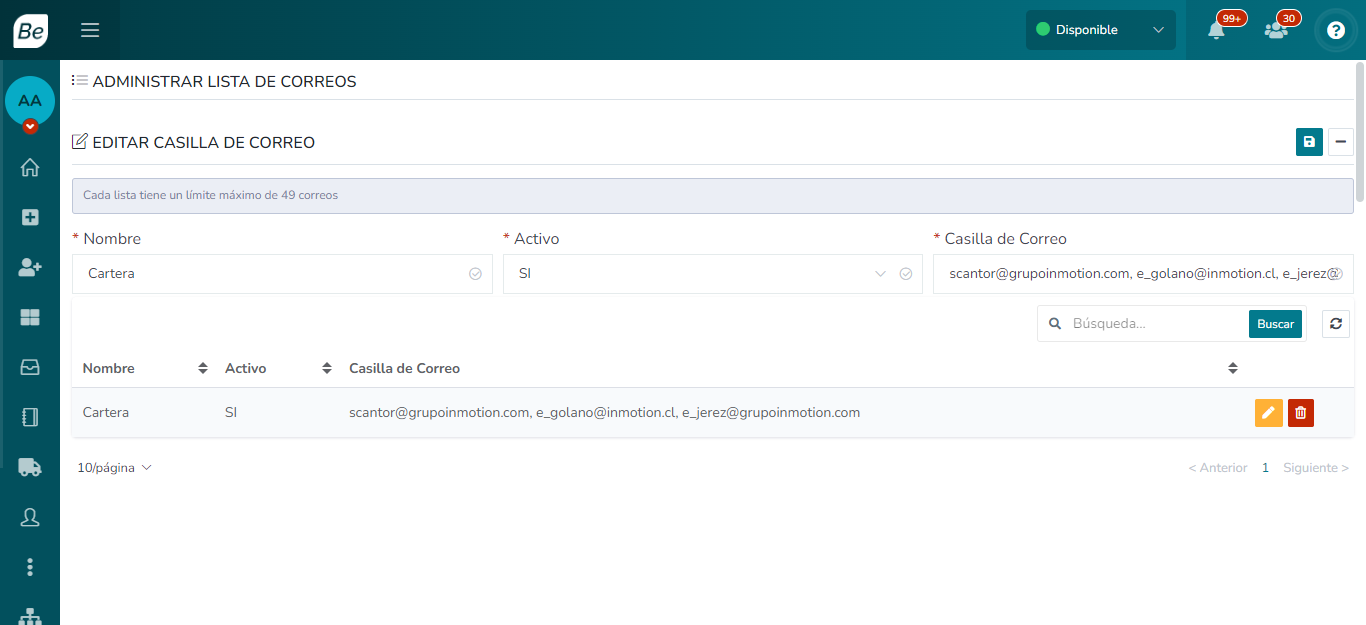
Editar Listas de correo
Para editar una lista de correo, se deben realizar los siguientes pasos:
- Ingrese al menú Otros > Administrar Listas de correo.
- En la parte inferior se listan las listas de correo creadas previamente.
- Clic en el botón Modificar ubicado en la parte derecha de la lista de correo que desea modificar.
- Modifique el nombre por el que identificarán los agentes de atención la lista de correo en el campo Nombre.
- Seleccione un valor en el campo Activo.
- El valor SI activa la lista de correo para que los agentes de atención la pueda utilizar.
- El valor No oculta la lista de correo de los agentes de atención.
- Modifique las direcciones de correo electrónico en el campo Casilla de Correo.
- Clic en el botón Guardar.
Activar/Inactivar Listas de correo
Para permitir que los agentes de atención puedan acceder a una lista de correo, esta tiene que estar activa, de lo contrario, los agentes no podrán utilizarla al momento poner en copia otros correos para dar una respuesta por correo de los casos. Para activar o inactivar una lista de correo, se deben realizar los siguientes pasos:
- Ingrese al menú Otros > Administrar Listas de correo.
- En la parte inferior se listan las listas de correo creadas previamente.
- Clic en el botón Modificar ubicado en la parte derecha de la lista de correo que desea modificar.
- Seleccione un valor en el campo Activo.
- El valor SI activa la lista de correo para que los agentes de atención la pueda utilizar.
- El valor No oculta la lista de correo de los agentes de atención.
- Clic en el botón Guardar.
Eliminar Listas de correo
Para eliminar una lista de correo, se deben realizar los siguientes pasos:
- Ingrese al menú Otros > Administrar Listas de correo.
- En la parte inferior se listan las listas de correo creadas previamente.
- Clic en el botón Eliminar ubicado en la parte derecha de la lista de correo que desea eliminar.
- Se muestra un mensaje de confirmación.
- Hacer clic en el botón OK para eliminar la lista de correo o clic en el botón Cancelar para evitar eliminar la lista de correo.